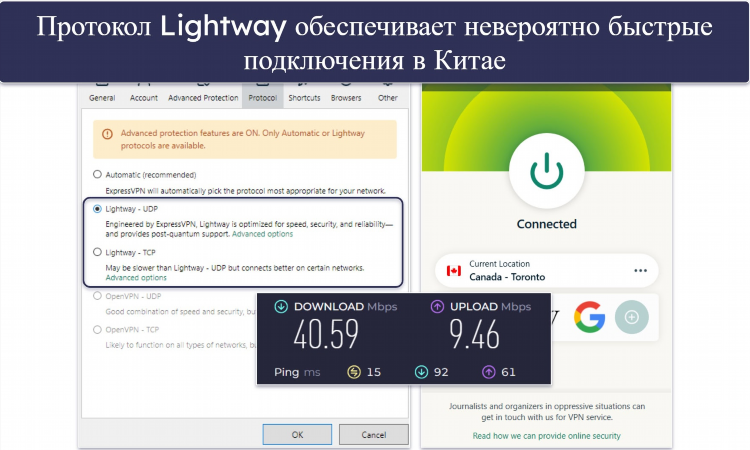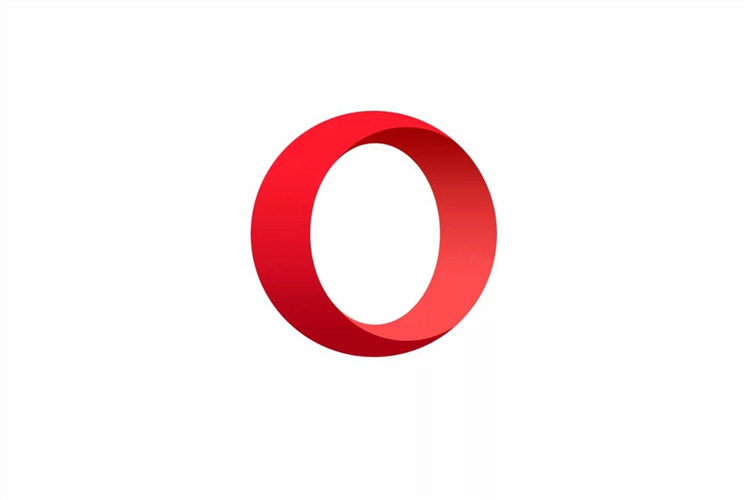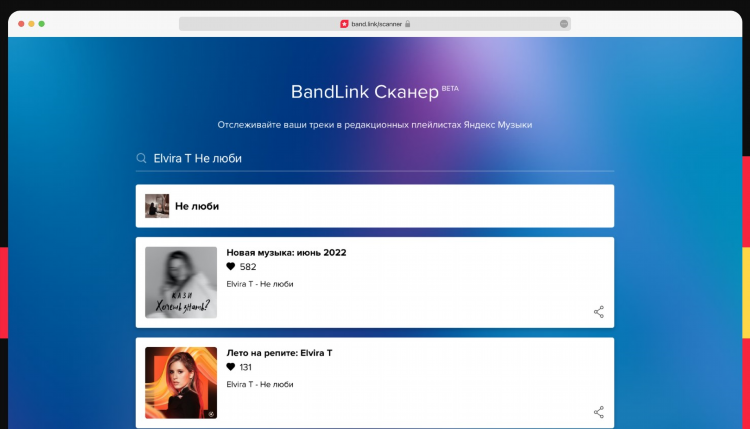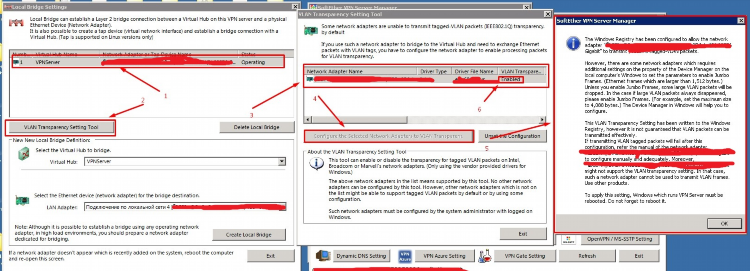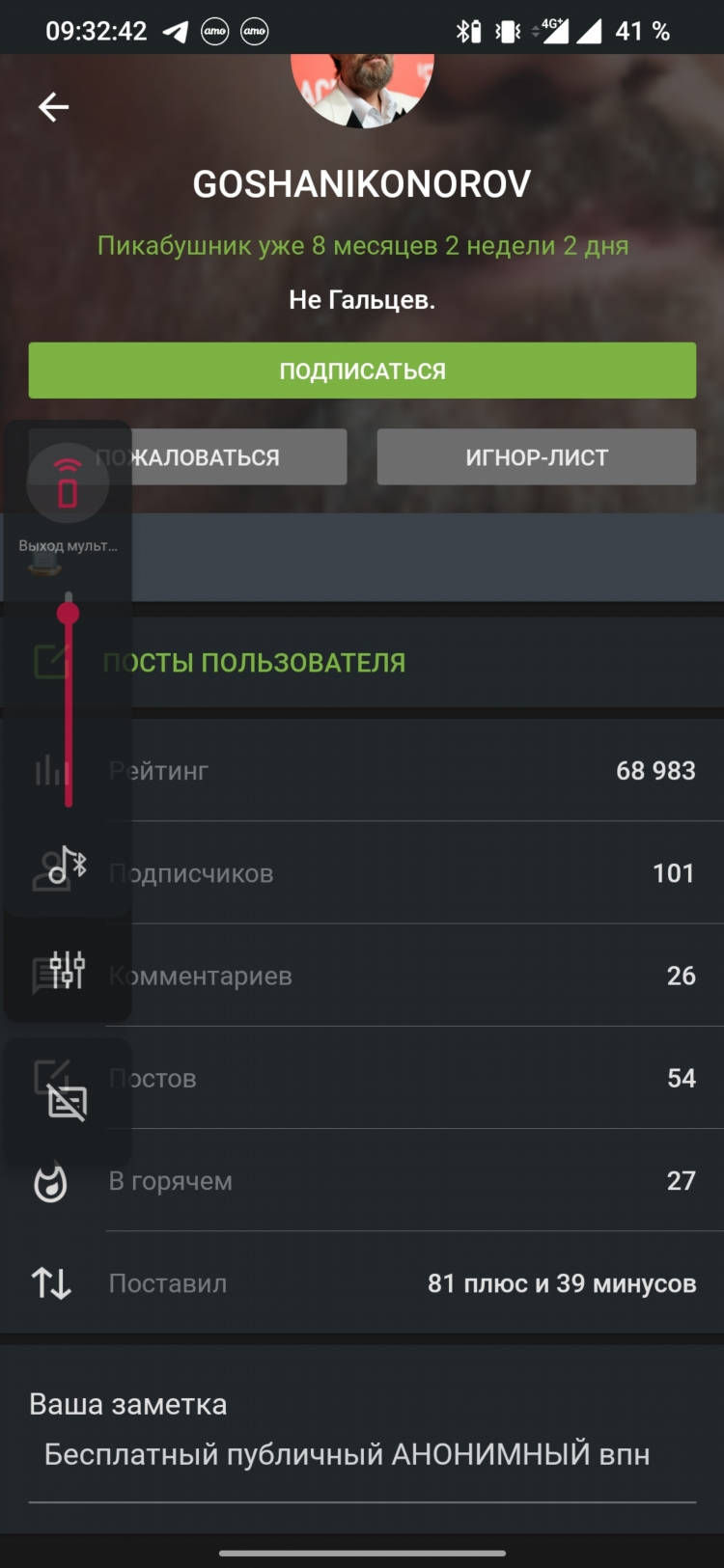Как играть в майнкрафт через radmin vpn

Как играть в майнкрафт через Radmin VPN
Minecraft — популярная многопользовательская игра, которая позволяет игрокам исследовать бескрайние миры и строить уникальные сооружения. Однако для полноценного взаимодействия с друзьями часто требуется настройка серверов или использование виртуальных частных сетей (VPN). Один из доступных и удобных способов для игры в Minecraft с друзьями — это использование Radmin VPN. В данной статье рассмотрим, как играть в Minecraft через Radmin VPN, шаг за шагом, и какие преимущества предоставляет данный метод.
Что такое Radmin VPN?
Radmin VPN — это бесплатное программное обеспечение, которое позволяет пользователям создавать виртуальные частные сети для безопасного и стабильного соединения между компьютерами через интернет. Это решение активно используется для организации удалённых игр, включая Minecraft. Radmin VPN позволяет подключить несколько игроков, обеспечив стабильную работу сервера, как если бы они находились в одной локальной сети.
Преимущества использования Radmin VPN для Minecraft
Использование Radmin VPN для игры в Minecraft предоставляет ряд значительных преимуществ:
-
Безопасность соединения. Все данные, передаваемые через Radmin VPN, шифруются, что защищает пользователей от внешних угроз.
-
Подключение без дополнительных настроек. В отличие от других VPN-решений, Radmin VPN не требует сложной настройки маршрутизаторов или портов, что делает его удобным для начинающих пользователей.
-
Стабильность работы. Radmin VPN обеспечивает стабильное соединение между игроками, минимизируя задержки и потери пакетов, что критично для плавного игрового процесса в Minecraft.
Как настроить Radmin VPN для игры в Minecraft
Настройка Radmin VPN для игры в Minecraft состоит из нескольких простых шагов. Рассмотрим пошаговую инструкцию.
Шаг 1: Скачивание и установка Radmin VPN
Для начала необходимо скачать и установить сам Radmin VPN. Программное обеспечение доступно на официальном сайте. После установки следуйте инструкциям на экране для завершения настройки.
-
Перейдите на сайт Radmin VPN.
-
Скачайте установочный файл для вашей операционной системы.
-
Запустите установку и следуйте предложенным инструкциям.
Шаг 2: Создание виртуальной сети
После установки Radmin VPN откройте программу и создайте виртуальную сеть.
-
Нажмите на кнопку "Создать сеть".
-
Введите название сети и пароль для доступа.
-
Подтвердите создание сети, и она будет доступна для подключения других игроков.
Шаг 3: Подключение к сети
Каждому игроку, который хочет присоединиться к вашей игре, необходимо скачать и установить Radmin VPN. После этого они могут подключиться к вашей сети, используя название сети и пароль, указанные при создании.
-
Нажмите на кнопку "Подключиться к сети".
-
Введите название сети и пароль.
-
После успешного подключения игроки могут начинать играть в Minecraft.
Шаг 4: Настройка Minecraft
Теперь, когда все участники подключены к виртуальной сети, нужно настроить сам Minecraft для игры через Radmin VPN.
-
Откройте Minecraft и зайдите в раздел многопользовательской игры.
-
Выберите "Добавить сервер" и введите IP-адрес, который вы получите от Radmin VPN.
-
Убедитесь, что все игроки подключены через Radmin VPN, и выберите сервер для игры.
Советы по улучшению игрового процесса через Radmin VPN
Для того чтобы игра в Minecraft через Radmin VPN прошла максимально комфортно, следует учитывать несколько моментов:
-
Проверка соединения. Иногда могут возникать проблемы с подключением, поэтому рекомендуется проверить стабильность интернета перед началом игры.
-
Периодическое обновление. Убедитесь, что у вас установлена последняя версия Radmin VPN и Minecraft, чтобы избежать проблем совместимости.
-
Использование качественного сервера. Для более комфортной игры важно выбрать сервер с хорошей пропускной способностью, чтобы минимизировать задержки и повысить стабильность игры.
Как ускорить соединение через Radmin VPN в Minecraft?
Для улучшения соединения и уменьшения задержек можно выполнить следующие действия:
-
Использование проводного интернета. Проводное соединение всегда будет стабильнее и быстрее, чем беспроводное.
-
Ограничение фоновыми приложениями. Закройте все ненужные программы и приложения, которые могут потреблять интернет-канал.
-
Проверка серверных настроек. Настройка параметров Minecraft (например, использование модов, которые увеличивают нагрузку на сервер) также может повлиять на производительность.
FAQ
Как настроить сервер Minecraft через Radmin VPN?
Для настройки сервера Minecraft через Radmin VPN необходимо:
-
Создать виртуальную сеть в Radmin VPN и подключиться к ней.
-
Запустить Minecraft, открыть настройки многопользовательской игры и ввести IP-адрес сервера, полученный от Radmin VPN.
-
Убедитесь, что все игроки подключены к одной сети в Radmin VPN.
Нужно ли открывать порты для игры в Minecraft через Radmin VPN?
Нет, при использовании Radmin VPN открытие портов не требуется. Программа автоматически создает виртуальную сеть и позволяет подключаться без дополнительной настройки маршрутизаторов.
Можно ли играть с друзьями через Radmin VPN в другие игры, кроме Minecraft?
Да, Radmin VPN поддерживает работу с множеством других игр, требующих локальной сети для многопользовательского режима, таких как Counter-Strike, Team Fortress и другие.
Что делать, если соединение через Radmin VPN нестабильно?
Если соединение нестабильно, рекомендуется:
-
Проверить состояние интернет-соединения.
-
Использовать проводное соединение.
-
Убедиться, что все участники подключены к стабильной сети.
Сколько игроков могут подключиться к серверу Minecraft через Radmin VPN?
Максимальное количество игроков зависит от мощности компьютера, на котором работает сервер Minecraft, а также от стабильности интернет-соединения. Однако обычно для комфортной игры можно подключить до 10-15 человек.
Информация
Посетители, находящиеся в группе Гости, не могут оставлять комментарии к данной публикации.